Aloitusnäytön käyttäminen
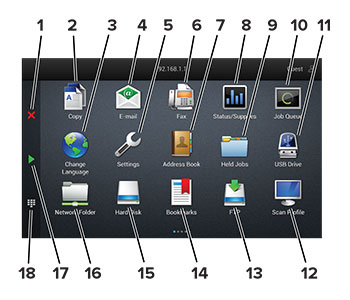
|
# |
Kuvake |
Toiminto |
|---|---|---|
|
1 |
Seis- tai Peruuta-painike |
Nykyisen työn pysäyttäminen. |
|
2 |
Kopio |
Ota kopioita. |
|
3 |
Vaihda kieli |
Vaihda tulostimen näytön kieli. |
|
4 |
Sähköposti |
Lähetä sähköposteja. |
|
5 |
Asetukset |
Käytä tulostinvalikkoja. |
|
6 |
Faksaa |
Lähetä faksi. |
|
7 |
Osoitteisto |
Käytä, luo ja järjestele yhteystietoja. |
|
8 |
Tila/Tarvikkeet |
Huomautus: Voit avata tämän asetuksen myös koskettamalla aloitusnäytön yläosaa. |
|
9 |
Pidossa olevat työt |
Näytä kaikki tällä hetkellä pidossa olevat tulostustyöt. |
|
10 |
Työjono |
Näytä kaikki nykyiset tulostustyöt. Huomautus: Voit avata tämän asetuksen myös koskettamalla aloitusnäytön yläosaa. |
|
11 |
USB-asema |
Katsele, valitse tai tulosta valokuvia ja asiakirjoja flash-asemasta. |
|
12 |
Skannausprofiilit |
Skannaa ja tallenna asiakirjoja suoraan tietokoneeseen. |
|
13 |
FTP |
Skannaa ja tallenna asiakirjoja suoraan FTP-palvelimeen. |
|
14 |
Kirjanmerkit |
Järjestä kaikki kirjanmerkit. |
|
15 |
Kiintolevy |
Tarkastele, valitse ja hallitse kiintolevyllä tai älykkäässä tallennusasemassa olevia asiakirjoja. |
|
16 |
Verkkokansio |
Skannaa verkkokansioon tai -sijaintiin. |
|
17 |
Aloita-painike |
Työn aloittaminen sen mukaan, mikä tila on valittuna. |
|
18 |
Näyttönäppäimistö |
Numerojen tai muiden merkkien lisääminen syöttökenttään. |